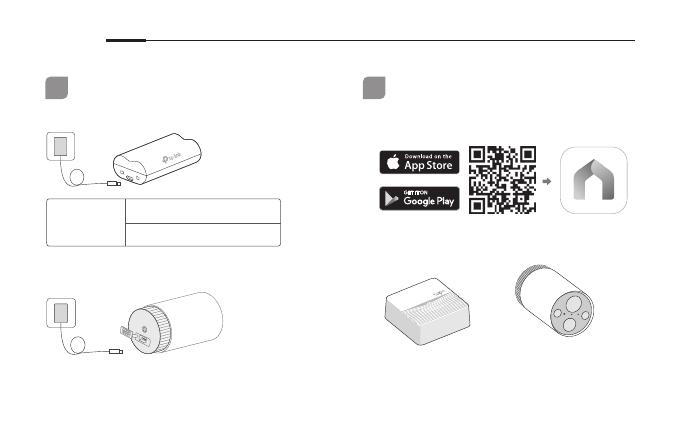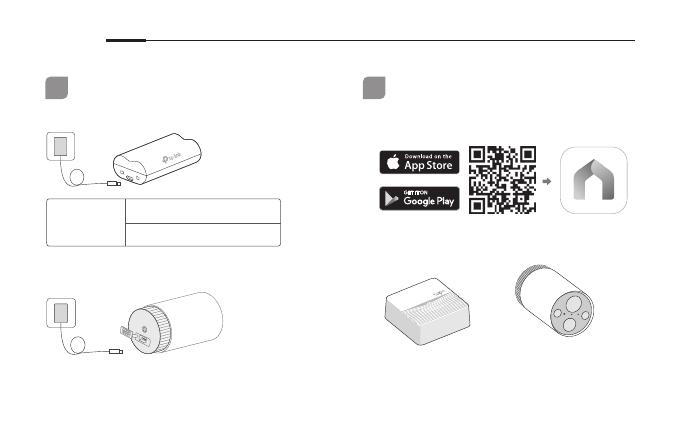
18
2Installation
1. Téléchargez l’application Tapo depuis
l’App Store ou Google Play.
2. Suivez les instructions de l'application
pour configurer votre hub et votre
caméra.
3. Suivez les instructions de l'application
pour monter votre caméra.
1Charger la batterie
Méthode 1 : batterie elle-même
Méthode 2 : batterie à l'intérieur de la
caméra
Indicateur LED
Chargement: orange xe
Entièrement chargé: vert xe
*Vérifiez l'état de la batterie dans l'application Tapo.
Français
Remarque: les images peuvent différer des produits réels.